
फोटोशपमा बनामहरूको प्रयोगले तपाईंलाई छिटो र उच्च-गुणवत्ता रूपमा विभिन्न छविहरू शैलीहरू अनुमति दिन्छ, उदाहरणका लागि, पृष्ठभूमि, पाठ, आदि। कार्यक्रमले हामीलाई विभिन्न उपकरणहरूको साथ प्रयोगको लागि आफ्नै बनाम अपलोड गर्न अनुमति दिन्छ। यस पाठमा हामी तपाईंलाई यो कसरी गर्ने भन्दछौं।
फोटोशपमा बनावट थप्दै
बनावट प्रयोग गर्नका लागि तपाईंले पहिले विशेष सेटमा थप्नै पर्छ। यो त्यहाँ भण्डार गर्नेछन् र हामी भर्न र शैलीहरूको उपकरणहरूमा पहुँच हुनेछौं।
- मेनूमा जानुहोस् "सम्पादन गर्दै - सेटहरू - सेट गर्न सकिन्छ".

- ड्रप-डाउन सूचीमा खुल्छ। चयन गर्नुहोस् "बान्कीहरू".

- अर्को क्लिक गर्नुहोस् "डाउनलोड" । तपाइँ तपाइँको कम्प्युटरमा डाउनलोड गरिएका बनावटहरू फेला पार्न आवश्यक पर्दछ .परिट ढाँचामा। यसैले, तपाईं प्रोग्रारीलाई चाँडै बनावट थप्न सक्नुहुन्छ।

तपाईंको सेटलाई भर पर्न, यसलाई उपयुक्त फोल्डरमा राख्न सिफारिस गरिन्छ। यो मा अवस्थित छ "फोटोशपको साथ फोल्डर - प्रिस्सेट्स - ढाँचा" । बारम्बार प्रयोग वा मन पराइएको बनामहरू कस्टम सेटमा मिलाउन सकिन्छ र फोल्डरमा बचत गर्न सकिन्छ। ढाँचा.
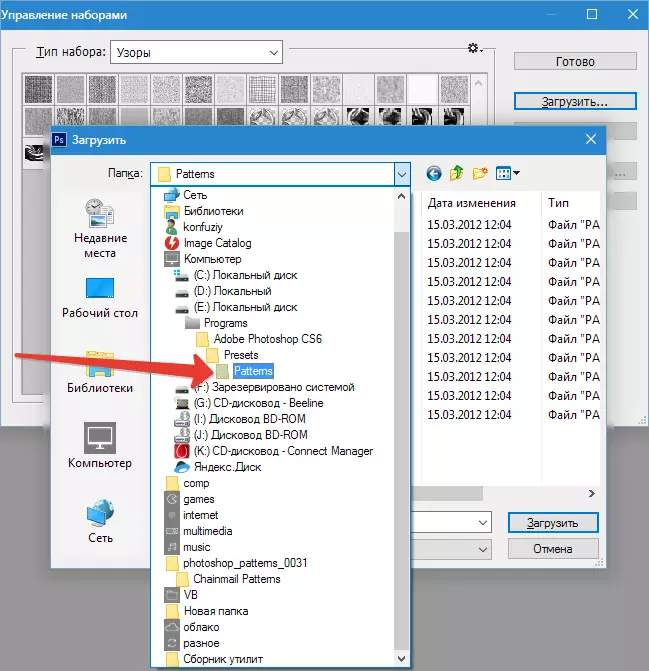
- मुख्य क्लिक गर्नुहोस् Ctrl र इच्छित बनावटहरू छनौट गर्नुहोस्, तिनीहरूको लघुहरूमा क्लिक गर्दै। त्यसपछि क्लिक गर्नुहोस् "बचाउँनुहोस्" र नामलाई नयाँ सेट दिनुहोस्।

जब तपाईं देख्न सक्नुहुन्छ, फोटोशपमा बनामहरू थप्दै - केस सरल छ। सेटहरू कुनै पनि मात्रा सिर्जना गर्न सकिन्छ र तपाईंको काममा प्रयोग गर्न सकिन्छ।
